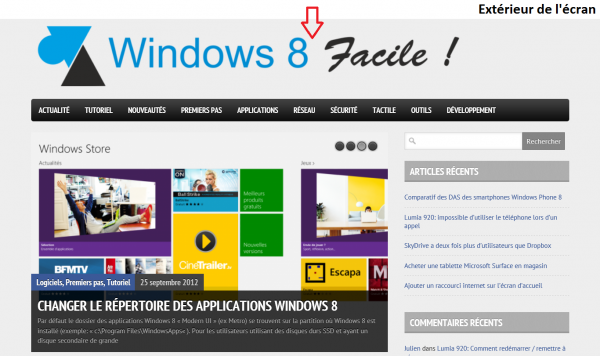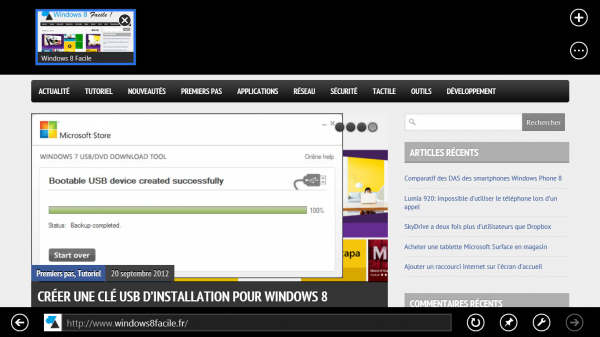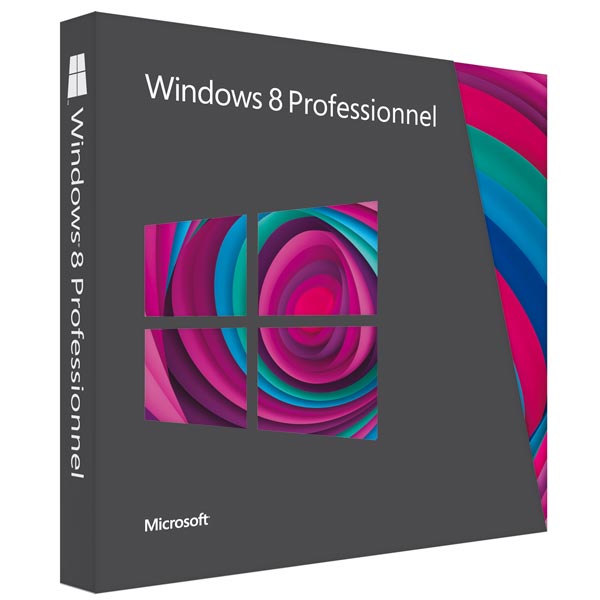Sur la tablette Surface ou tout simplement sur les tablettes tactiles utilisant Windows 8, le clic « droit » peut être difficile à trouver de prime abord.
Voici un récapitulatif selon le contexte d’utilisation.
Écran de démarrage
Sur l’écran de démarrage de Windows 8, le clic droit s’effectue en « glissant vers le bas » sur une tuile de l’interface :
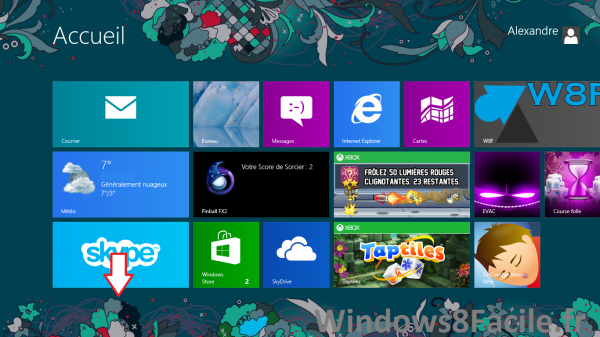
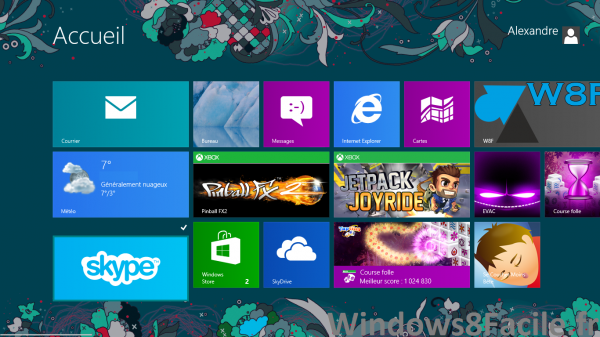
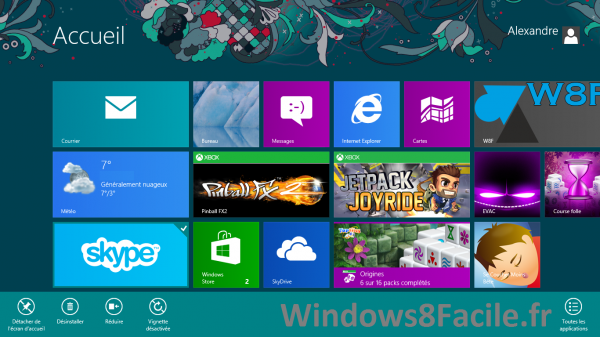
Dans les applications
Dans les applications, il faut effectuer un glissement de l’extérieur haut de l’écran vers le bas :
Sur le bureau
Sur le bureau Windows, le clic droit s’effectue en maintenant le doigt à l’endroit où l’on veut l’effectuer :
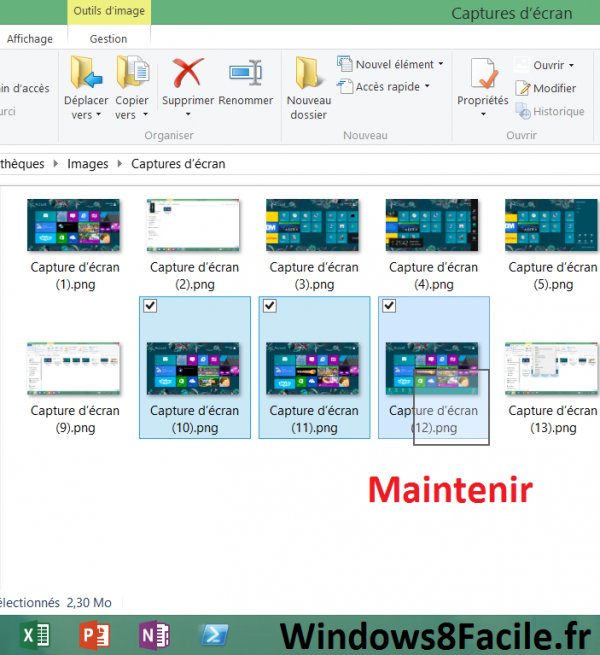
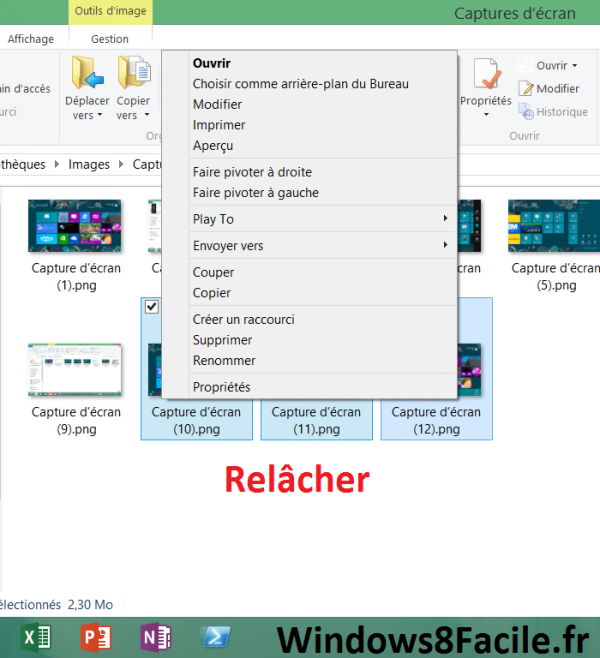
Lors d’une sélection de texte, le menu contextuel s’affiche en « appuyant » sur les petites « billes » s’affichant à chaque extrémité.